- Pour télécharger Windows 11 sur une clé USB, téléchargez et lancez le « Outil de création multimédia » Cliquez sur « Accepter, » « Suivant, » sélectionner « Clé USB, » Cliquez sur « Suivant, » choisissez l'USB, cliquez sur « Suivant, » et « Finition. »
- Pour télécharger Windows 11 sous forme de fichier ISO, téléchargez et lancez le « Outil de création multimédia » Cliquez sur « Accepter, » « Suivant, » sélectionner « Fichier ISO » Cliquez sur « Suivant, » choisissez l'emplacement où enregistrer le fichier, cliquez sur « Sauvegarder, » et « Finition. »
Si vous envisagez de passer à Windows 11, la meilleure méthode consiste à utiliser Windows Update. Cependant, Microsoft prend en charge d'autres méthodes pour procéder à une nouvelle installation à l'aide de l'outil de création de support.
L'outil de création de support est une application autonome conçue pour récupérer les fichiers d'installation et créer une clé USB ou un fichier ISO pour effectuer une nouvelle installation de Windows 11.
Dans ce guide, vous apprendrez les étapes simples pour télécharger les fichiers d'installation de Windows 11 avec l'outil de création de support pour créer un support de démarrage USB ou un fichier ISO.
Note rapide: Ces instructions sont destinées à vous aider à obtenir la nouvelle version une fois qu'elle sera disponible, pas avant. Si vous utilisez l'outil avant la sortie de la mise à jour, il n'installera pas Windows 11.
Téléchargez Windows 11 sur une clé USB avec Media Creation Tool
L'outil de création multimédia de Windows 11 devrait être disponible immédiatement après le lancement officiel le 5 octobre. De plus, comme le nouveau système est basé sur Windows 10, les instructions seront similaires à celles de la version actuelle de l'outil.
Pour utiliser l'outil de création de support pour créer un support d'installation USB amorçable Windows 11, procédez comme suit :
-
Dans la section « Créer un support d'installation de Windows 11 », cliquez sur le bouton Télécharger maintenant bouton.
-
Double-cliquez sur le MediaCrationTool.exe fichier pour lancer l’outil.
-
Clique le Accepter bouton.
-
Clique le Suivant bouton.
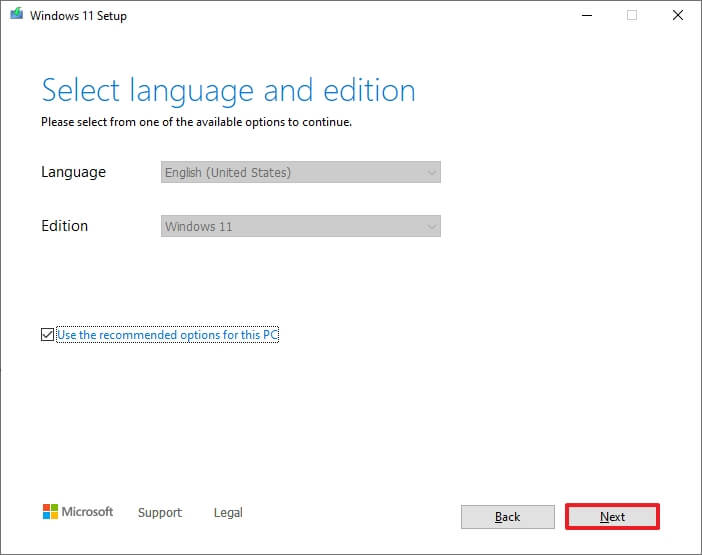
Note rapide: Si vous créez une clé USB Windows 11 pour un autre appareil, vous pouvez également effacer le «Utilisez les options recommandées pour ce PC » option pour sélectionner la langue correcte.
-
Sélectionnez le « Clé USB » option.
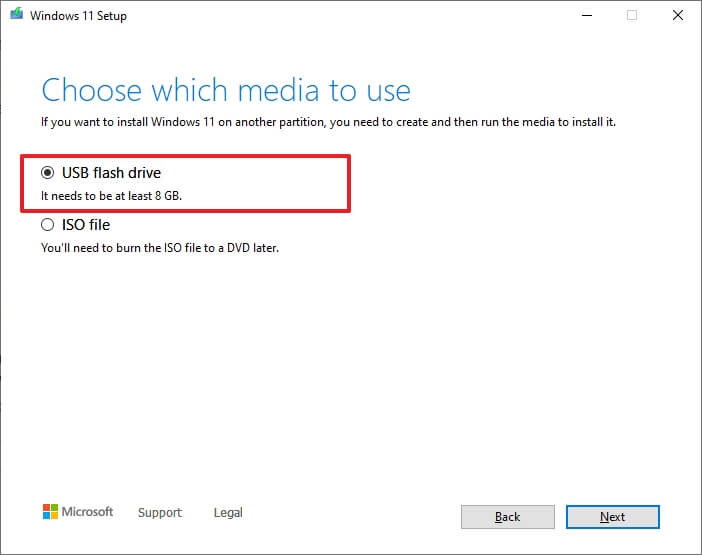
-
Clique le Suivant bouton.
-
Sélectionnez la clé USB dans la liste, mais assurez-vous qu'elle ne contient aucun fichier important, car ce processus effacera tout ce qu'elle contient.
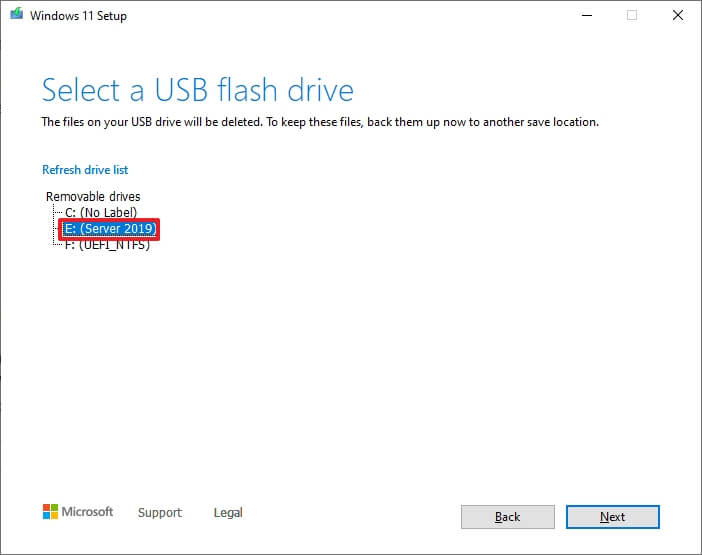
-
Clique le Suivant bouton.
-
Clique le Finition bouton.
Une fois les étapes terminées, vous pouvez démarrer un appareil utilisant UEFI avec la clé USB pour installer Windows 11.
Téléchargez Windows 11 sur un ISO avec Media Creation Tool
Pour télécharger le fichier ISO de Windows 11 avec l'outil de création de support, procédez comme suit :
-
Dans la section « Créer un support d'installation de Windows 11 », cliquez sur le bouton « Télécharger l'outil maintenant » bouton.
-
Double-cliquez sur le MediaCrationTool.exe fichier pour lancer l’outil.
-
Clique le Accepter bouton.
-
Clique le Suivant bouton.
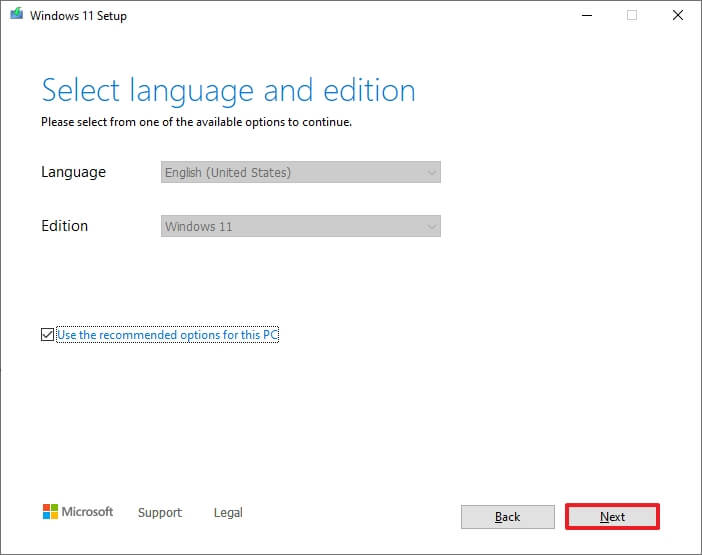
-
Sélectionnez le Fichier ISO option.
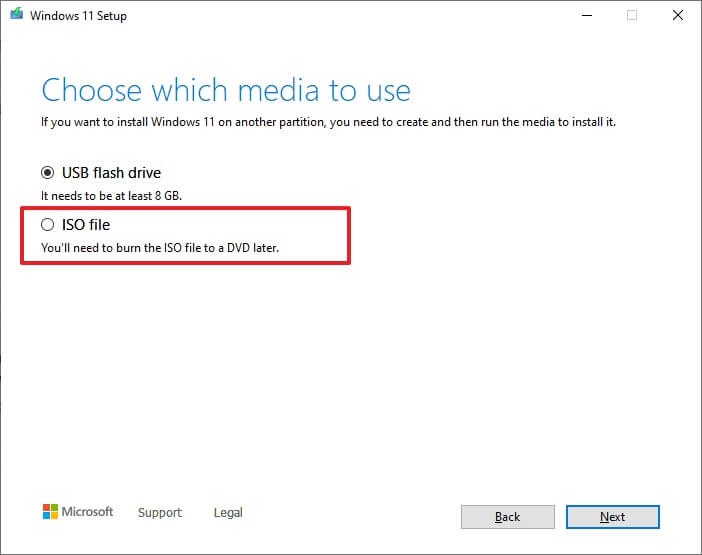
-
Clique le Suivant bouton.
-
Sélectionnez l'emplacement pour enregistrer le fichier.
-
Confirmez un nom pour l'image – par exemple, Windows_11_Setup.
-
Clique le Sauvegarder bouton.
-
Clique le Finition bouton.
Une fois les étapes terminées, l'outil téléchargera les fichiers et créera un fichier ISO que vous pourrez utiliser pour créer un support de démarrage ou le monter sur une machine virtuelle pour installer Windows 11.
Pourquoi vous pouvez faire confiance à Winfix.net
Je combine les connaissances d'experts avec des conseils centrés sur l'utilisateur, des recherches et des tests rigoureux pour garantir que vous recevez des guides techniques fiables et faciles à suivre. Examinez le processus de publication.

